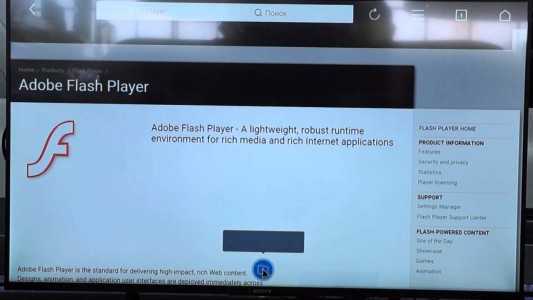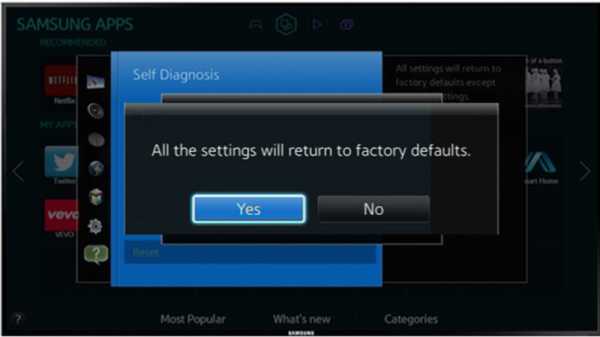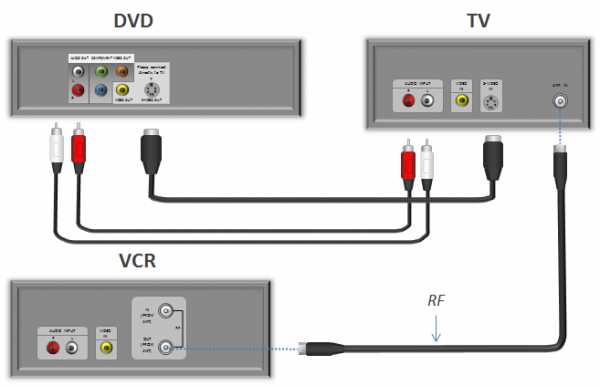Как с айфона скопировать контакты на самсунг
Как перенести контакты с Айфона на Самсунг
Каждый день что-то меняется в нашей жизни. Симпатии и взгляды также подвержены изменениям. Мы долгое время можем пользоваться устройствами Apple. Но в какой-то момент присмотрелись к смартфонам с Android и решили испробовать эту систему. В таком случае наша статья будет для вас полезной. В ней вы найдёте инструкции, каким образом перенести все ваши контакты с Айфона на телефон Самсунг.
Как перенести контакты с iPhone через аккаунт Google
Этот способ переноса ваших контактов на смартфоне iPhone требует, чтобы у вас был аккаунт Гугл. Также необходимо будет установить приложение Google Drive на смартфон. Даже если у вас нет аккаунт в этой системе — завидите его. Это займёт пару минут.
Следуйте этим указаниям:
- На главном экране выберите в меню иконку с настройками Айфона;
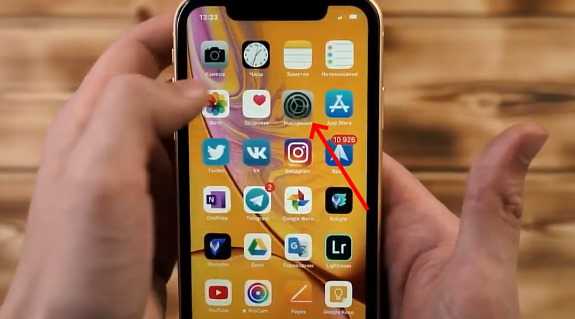 Нажмите на иконку настроек в Айфон
Нажмите на иконку настроек в Айфон - Затем вверху нажмите на блок с вашим профилем в системе Apple ID;
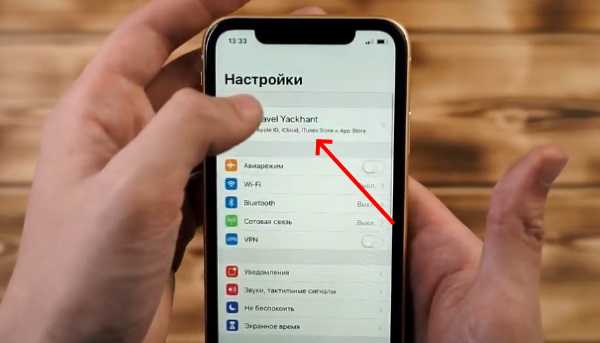 Выберите в настройках Apple ID
Выберите в настройках Apple ID - Ниже в меню выберите пункт iCloud;
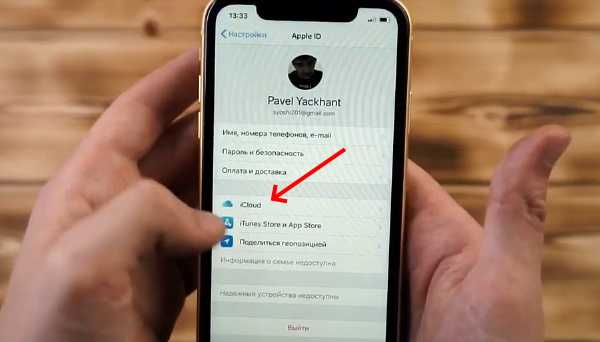 Нажмите на iCloud в настройках
Нажмите на iCloud в настройках - В этом списке нужно выбрать пункт «Контакты», а также «iCloud Drive»;
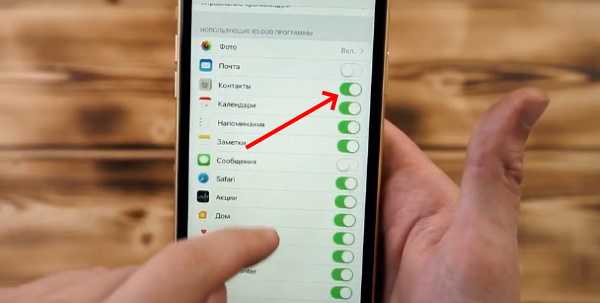 Активируйте пункт "Контакты" и "iCloud"
Активируйте пункт "Контакты" и "iCloud" - Теперь вам понадобится приложение «Google Drive» или Гугл Диск. Его можно загрузить из AppStore;
 Откройте Google Drive на рабочем столе
Откройте Google Drive на рабочем столе - Необходимо войти в учётную запись Google, чтобы пользоваться виртуальным диском;
- В приложении нажмите вверху на кнопку меню в виде трёх полосок. И в нём выберите пункт «Настройки»;
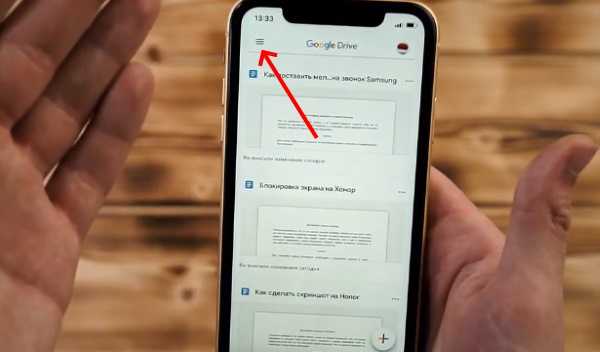 Нажмите на кнопку "Меню" в приложении
Нажмите на кнопку "Меню" в приложении - В настройках выберите строку, которая называется «Резервное копирование». В следующем окне нажмите «Контакты»;
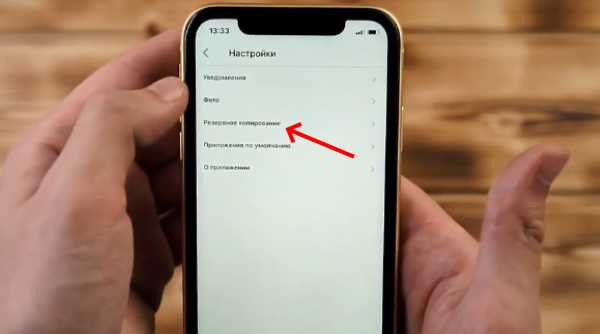 Нажмите на строку "Резервное копирование"
Нажмите на строку "Резервное копирование" - В этом пункте нужно передвинуть ползунок в положение «Активно».
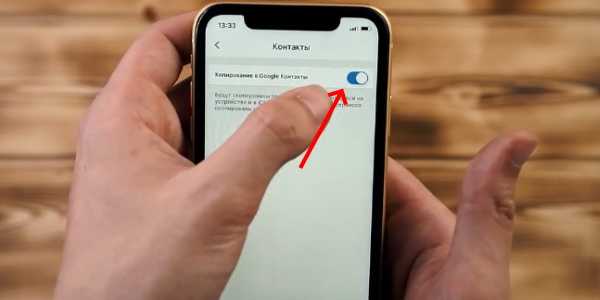 Передвиньте ползунок в режим "Активно"
Передвиньте ползунок в режим "Активно"
Теперь вам необходимо взять в руки смартфон Samsung. И войти в аккаунт Google. Но только в тот аккаунт, в котором вы входили в Google Диск на iPhone. Сразу же после входа вы сможете найти контакты в телефонной книге. Синхронизация происходит автоматически. Если этого не произошло, попробуйте скачать Google Drive на смартфоне с Android (Самсунг) и активировать в приложении функцию синхронизации.
Это интересно: где найти Memoji в Айфоне.
Копирование данных с Айфона на Samsung с помощью SmartSwitch
При помощи утилиты SmartSwitch можно переносить данные из телефонной книги с iPhone на любую версию Самсунг. Скачать эту утилиту вы можете в Play Market или Galaxy Store. Утилита способна копировать не только контакты, но и другие данные с Samsung. Также можно использовать как устройство посредник, беспроводную передачу данных, так и передачу по кабелю. Не исключено использование компьютера, чтобы управлять настройками и данными из iCloud. SmartSwitch может работать на мобильных устройствах другого производителя.
Рассмотрим способ подключения по кабелю. Для этого необходим Lightning с переходником на Tipe C/Tipe A.
 Кабель Lightning
Кабель LightningВ общем, подойдёт любой переходник.
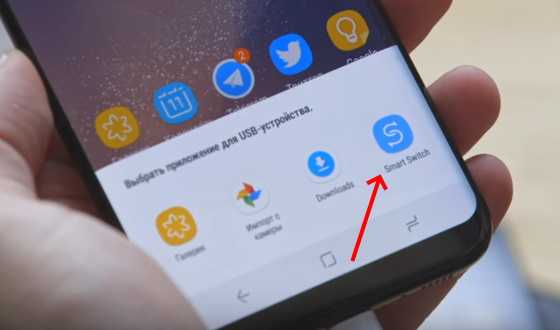 Соедините два устройства вместе Самсунг и Айфон
Соедините два устройства вместе Самсунг и АйфонКоторый есть в комплекте одного или другого устройства для их соединения.
Порядок действий:
- Когда устройства будут подключены, на Самсунге нужно включить приложение SmartSwitch;
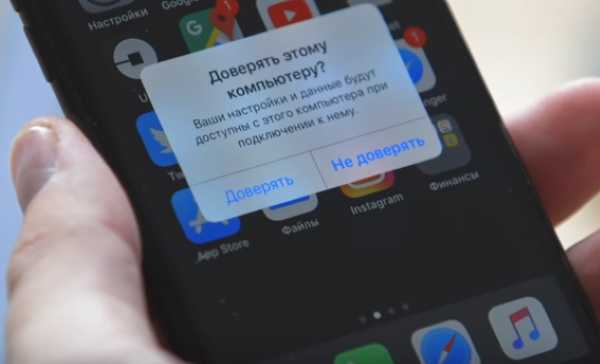 Запустите приложение SmartSwitch
Запустите приложение SmartSwitch - Теперь возьмите в руки iPhone и разблокируйте его. Также необходимо разрешить доступ смартфона Samsung к памяти Айфона;
 Разрешите доступ к iPhone
Разрешите доступ к iPhone - Далее нужно ввести пароль от iOS и начнётся сканирование данных для переноса. Это займёт некоторое время. Длительность процесса может зависеть от заполнения памяти смартфона вашими данными;
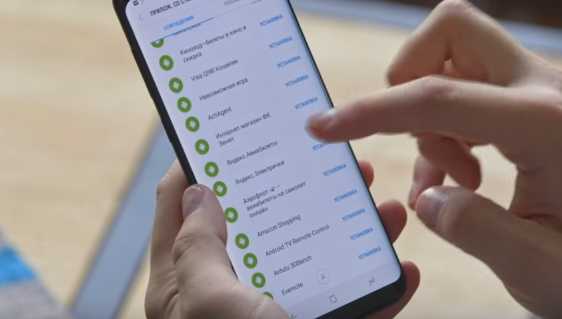 Сканирование данных на iPhone
Сканирование данных на iPhone - После этого смартфон покажет, какие данные готовы к переносу. Из списка вы также сможете выбрать, какие необходимо перенести, а какие нет. Отметьте важные галочкой;
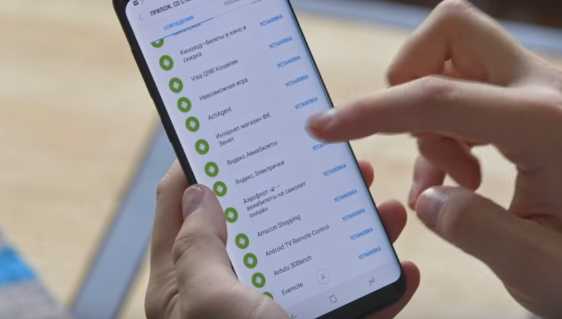 Выберите данные для переноса на Самсунг
Выберите данные для переноса на Самсунг - Приложение SmartSwitch попытается перенести все данные: контакты, будильники, часы и даже игры. Из-за того, что платформы разные, не все игры могут быть успешно перенесены. И если быть точным, то они вовсе не переносятся. Приложение ищет аналоги для Android в соответствующих источниках;
- Единственный недостаток SmartSwitch — нет кнопки «Перенести всё». Поэтому вам нужно нажимать на кнопку каждого приложения или типа данных;
- Нажмите внизу списка кнопку «Далее»;
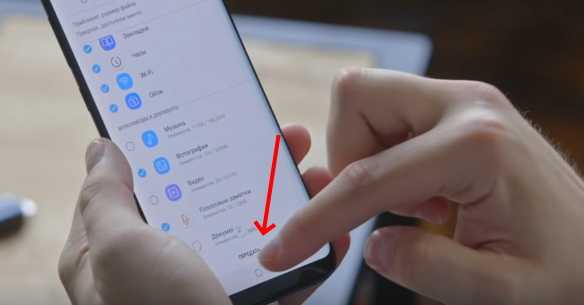 Нажмите на кнопку Далее в Айфоне
Нажмите на кнопку Далее в Айфоне - Приложение также покажет, сколько времени займёт весь процесс. А прогресс до завершения вы сможете видеть на экране при передаче данных.
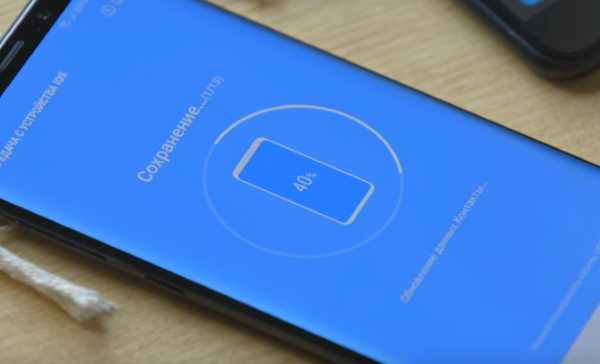 Прогресс переноса данных с Айфона на Самсунг
Прогресс переноса данных с Айфона на Самсунг
Необходимо напомнить, что это лишь один из нескольких способов использовать SmartSwitch. Утилита может работать в беспроводном режиме, через Wi-Fi. Всё зависит от ваших предпочтений, возможностей и ситуации.
Читайте также: как записать телефонный разговор на Айфоне.
Приложения для переноса контактов с iOS на Самсунг
Если вы хотите передать на свой смартфон Самсунг с Android контакты, которые находятся в Айфоне, можно воспользоваться приложениями. Программа Easy Backup в Play Market позволяет это делать.
Кнопка для создания резервной копииВ ней также можно восстанавливать контакты. Любой тип данных можно сохранять в один файл и отправлять его на Gmail, Dropbox, передавать по блютуз или по Skype.
Сервисы, куда можно перенести контакты с телефонаКроме этого достаточно просто создавать такой файл с копией всего за один клик по кнопке.
Загрузка данных в приложениеПриложение Move Contacts Transfer/Backup даёт нам возможность передавать файлы контакта с iOs на любой смартфон на Андроиде по Bluetooth.
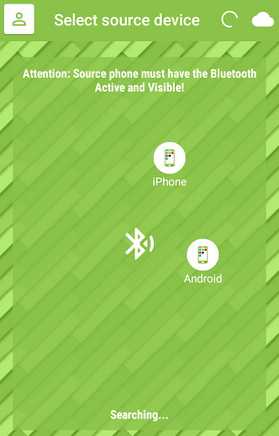 Передача контактов с Айфона по блютуз
Передача контактов с Айфона по блютузПри этом оно поддерживает любые направления: с iPhone на Samsung, с Blackbarry на iPhone, с Android на iOS и т.д.
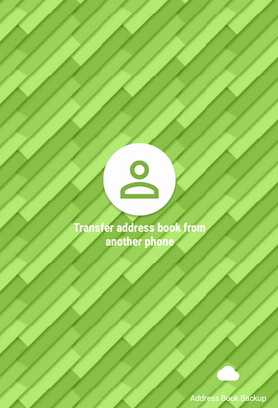 Кнопка для переноса данных книги контактов телефона
Кнопка для переноса данных книги контактов телефонаФайлы сохраняются с расширением .vcard и .vcf. И успешно распаковываются на любой мобильной или другой платформе. Попробуйте при помощи этого приложения перенести все ваши контакты с Айфона на смартфон Самсунг.
4 способа быстрой передачи контактов с iPhone на Samsung
Если вы переходите с iOS на устройство Samsung, вам следует начать с изучения того, как переносить контакты с iPhone на Samsung. В конце концов, наши контакты - это самая важная часть нашего смартфона, и это первое, что мы передаем после приобретения нового устройства.
К счастью, есть много способов перенести контакты с iPhone на Samsung. В этом посте мы научим вас 4 различным способам перемещения контактов с iPhone на Samsung, чтобы сделать этот переход без потери данных.
Часть 1: копирование контактов с iPhone на Samsung с помощью MobileTrans
Лучший способ скопировать контакты с iPhone на Samsung - использовать MobileTrans - Phone Transfer. Этот инструмент можно использовать для непосредственного переноса данных с одного устройства на другое. Вот некоторые особенности, которые вы можете изучить:
MobileTrans - Телефонный перевод
Перенос контактов с iPhone на Samsung одним щелчком мыши!
- • Переносите данные с iOS на Android, с Android на iOS, с Android на Android и с iOS на iOS напрямую.
- • Помимо контактов, вы также можете передавать фотографии, музыку, сообщения, видео с iPhone на Samsung.
- • Расширенная совместимость (поддерживает iOS 13 и Android 9)
- • 100% безопасное и надежное решение для передачи с телефона на телефон.
4,085,556 человек скачали его
Вы можете узнать, как копировать контакты с iPhone на Samsung с помощью MobileTrans, выполнив следующие простые шаги.
1. Подключите iPhone и устройства Samsung к компьютеру и откройте MobileTrans. Вы увидите множество функций MobileTrans, и просто выберите вариант «Телефонный перевод».
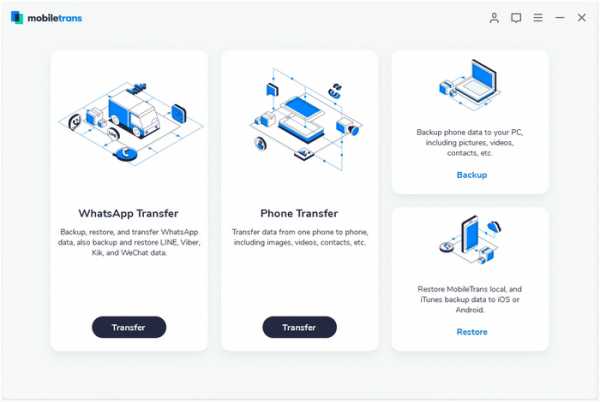
2. После того, как MobileTrans автоматически обнаружит ваши устройства, ваш iPhone должен быть указан как источник, а Samsung - как устройство назначения. Вы можете использовать кнопку «Перевернуть», чтобы поменять их местами.
3. Теперь выберите тип данных, которые вы хотите переместить.Чтобы перенести контакты с iPhone на Samsung, выберите «Контакты» и нажмите кнопку «Начать передачу».
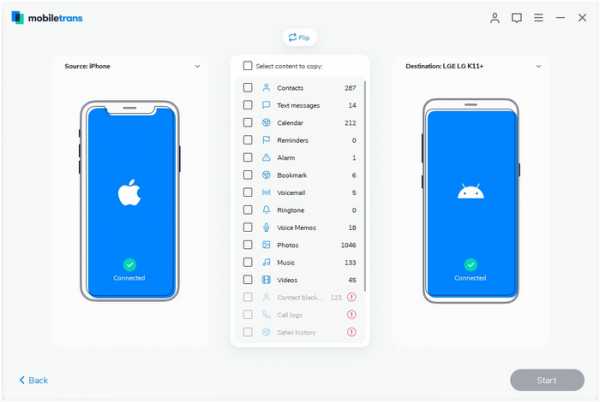
4. Это запустит процесс передачи и переместит контакты с iPhone на Samsung.
5. После завершения процесса вы получите уведомление в следующем окне.
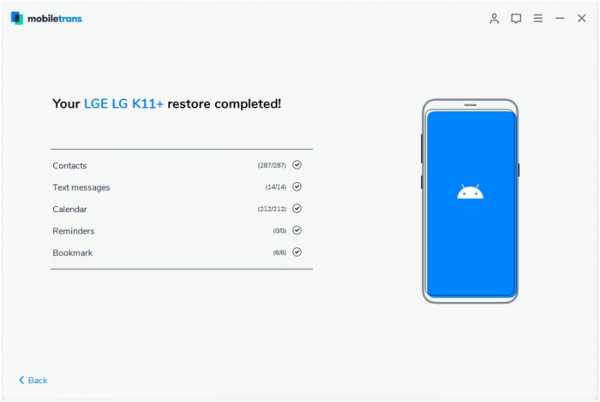
Узнав, как переносить контакты с iPhone на Samsung, вы можете просто безопасно удалить свои устройства и легко получить доступ к недавно перенесенным контактам.
Часть 2: перенос контактов с iPhone на Samsung с помощью приложения Samsung Smart Switch
Samsung Smart Switch - это официальное приложение Samsung, которое можно использовать для переноса данных с существующей iOS или Android на устройство Samsung. Вы можете узнать, как копировать контакты с iPhone на Samsung через приложение Smart Switch по беспроводной сети. Прежде чем продолжить, убедитесь, что приложение Samsung Smart Switch загружено на оба устройства. После этого вы можете выполнить следующие действия, чтобы узнать, как переместить контакты с iPhone на Samsung.
1. Загрузив приложение на оба устройства, запустите его и выберите режим передачи.
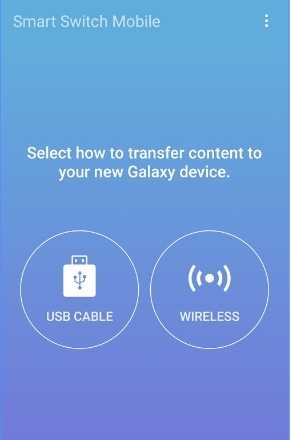
2. На целевом устройстве вас спросят, хотите ли вы переместить данные с телефона iOS или Android. Выберите устройство iOS, чтобы продолжить,
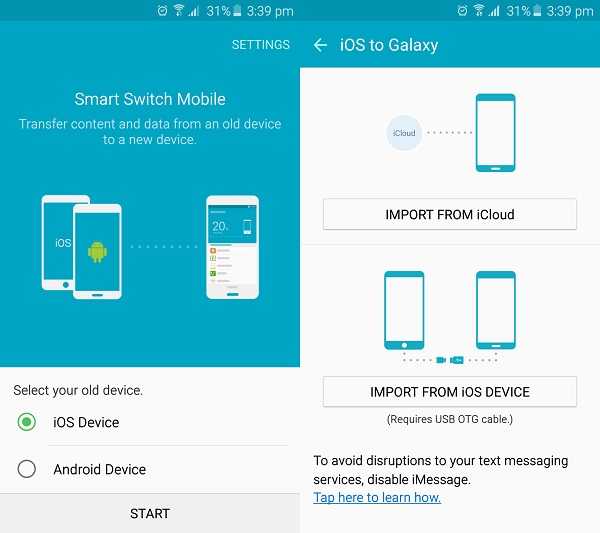
3. Кроме того, вы можете перенести контакты из iCloud или напрямую с устройства iOS. Нажмите на опцию «Импорт с устройства iOS».
4. Будет отображен одноразовый проверочный код. Для подключения сопоставьте код на обоих устройствах.

5. После установки безопасного соединения вы можете просто выбрать контент, который хотите отправить со своего iPhone. Убедитесь, что опция «Контакты» включена.
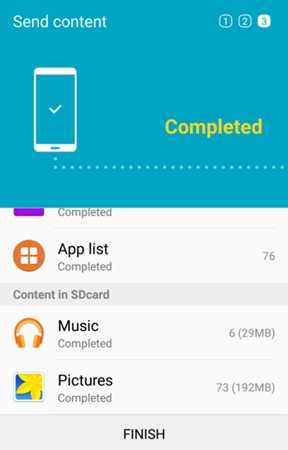
6. Целевое устройство Samsung автоматически начнет получать данные и сообщит вам, когда передача будет завершена.
Выполнив это простое упражнение, вы сможете узнать, как передавать контакты с iPhone на Samsung по воздуху. Чтобы он заработал, оба устройства должны находиться в непосредственной близости.
Часть 3: переместите контакты iPhone в Samsung с помощью iTunes
Если вы уже знакомы с iTunes, вы также можете воспользоваться его помощью, чтобы узнать, как копировать контакты с iPhone на Samsung. Несмотря на то, что это более сложный процесс, вы сможете перемещать контакты с iPhone на Samsung по беспроводной сети.
1. Для начала запустите iTunes в своей системе и подключите к нему свой iPhone.
2. После обнаружения устройства iOS выберите его и перейдите на вкладку «Информация».
3. Вы также можете включить функцию «Синхронизировать контакты с» и выбрать «Google Контакты». Убедитесь, что вы уже вошли в свою учетную запись Google. Если нет, то откроется всплывающее окно, в котором вы можете настроить свою учетную запись Google.
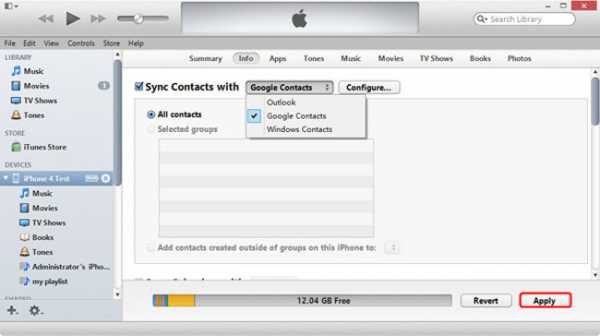
4.Сохраните изменения, нажав кнопку «Применить».
5. Теперь вы можете легко получить доступ к этим синхронизированным контактам на вашем устройстве Samsung. Убедитесь, что вы используете ту же учетную запись Google на устройстве Samsung. Вы можете перейти в настройки учетной записи и синхронизации, чтобы включить параметр синхронизации для контактов Google.
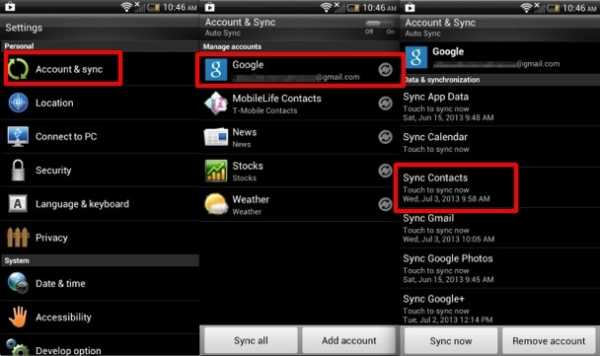
Часть 4: скопируйте контакты iPhone в Samsung с помощью iCloud
Еще один умный и простой способ научиться перемещать контакты с iPhone на Samsung - воспользоваться помощью iCloud.В идеале есть два способа перенести контакты с iPhone на Samsung с помощью iCloud. Прежде чем продолжить, убедитесь, что ваши контакты iPhone синхронизированы с iCloud. Для этого перейдите в настройки iCloud и включите параметр синхронизации контактов с iCloud.
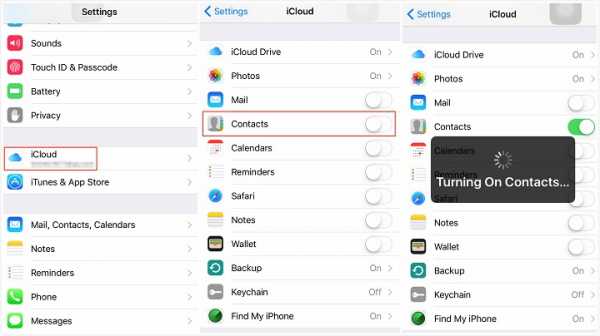
Методы 1: Импорт карты vCard
После синхронизации контактов iPhone с iCloud перейдите на iCloud.com и войдите в свою учетную запись. Посетите раздел «Контакты» и экспортируйте свои контакты в файл vCard.Позже вы можете скопировать этот файл vCard на свое устройство Samsung и импортировать с него контакты. Вы также можете войти в свою учетную запись iCloud из любого веб-браузера на своем устройстве Samsung.
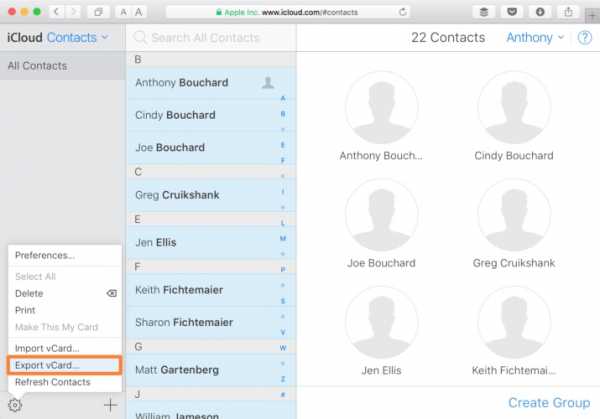
Метод 2. Используйте стороннее приложение
Вы можете использовать приложение «Синхронизация контактов iCloud для Android», чтобы узнать, как перемещать контакты с iPhone на Samsung. Просто установите приложение отсюда на свое устройство Samsung и войдите в систему со своими учетными данными iCloud.После этого вы можете свободно синхронизировать контакты с iPhone на Samsung.
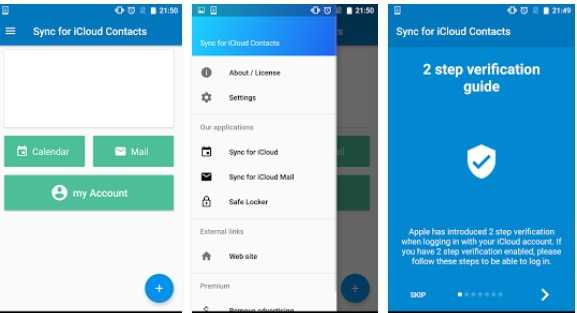
Изучив различные способы копирования контактов с iPhone на Samsung, вы можете легко перейти на новое устройство Android без потери данных. Как видите, MobileTrans - Phone Transfer предоставляет один из самых простых способов переноса контактов с iPhone на Samsung. Одним щелчком мыши вы можете переместить все важные файлы данных прямо с одного устройства на другое. Попробуйте этот замечательный инструмент и научите других мгновенно переносить контакты с iPhone на Samsung.
.Как мгновенно скопировать контакты с iPhone на Samsung Note 10
Компания Samsung официально представила Galaxy Note10 и Note10 + в августе 2019 года. Если вы переходите со старого iPhone на новый телефон Samsung Note 10 (+), вы, скорее всего, захотите перенести контакты с одного на другой. Однако начинающие пользователи Android могут не знать, как перенести контакты iPhone в Note 10, поэтому это руководство поможет вам перенести их без каких-либо сбоев.
1.Один щелчок, чтобы переместить контакты iPhone в Galaxy Note10 (+)
Самый простой способ перенести эти контактные номера телефонов с iPhone на Galaxy Note10 - использовать инструмент Phone Transfer. Это универсальная утилита, которая позволяет переносить все с одного устройства на другое. Вам просто нужно подключить два устройства, выбрать то, что вы хотите переместить, оставив после себя ненужный мусор, и все готово. Приложение поддерживает все типы устройств Android.
Видео внизу статьи покажет вам, как скопировать контакты с iPhone на Samsung Note10 (или любое другое устройство Android).Вот и пошаговые инструкции.
- Запустите передачу по телефону на вашем компьютере.
- Подключите iPhone и Samsung Galaxy Note10 к компьютеру
- Включите режим отладки USB на Galaxy Note10.
- Выберите контакты из центрального поля, вы можете выбрать другие файлы для передачи.
- Щелкните Начать копирование.
Ваши контакты на iPhone будут скопированы и импортированы на ваш телефон Galaxy Note10 Android.После завершения процесса передачи вы можете просто открыть приложение «Контакты» на Note10, и все контакты должны быть там.
Статья по теме: Как восстановить нубмеры контактов на iPhone
2. Использование Smart Switch
Samsung предлагает собственный инструмент, известный как «Smart Switch», который поможет вам беспрепятственно передавать важные для вас данные, включая контакты, со старого iPhone на новый телефон Galaxy Note10. Он предоставляет вам три способа завершить процесс передачи: Wi-Fi, USB-кабель или компьютер.
Кабель USB
- Подключите Note10 к старому iPhone с помощью прилагаемого USB-разъема и кабеля от вашего iPhone.
- Выберите типы файлов, которые вы хотите передать в телефон Note 10. Здесь выберите Контакты.
- Подождите, пока контакты переместятся в Note 10.
Сеть Wi-Fi : эта опция работает только для передачи данных между Android и Galaxy.
Компьютер
- Загрузите Samsung Smart Switch на свой компьютер Mac или Windows.
- Подключите старый iPhone к компьютеру, запустите приложение.
- На экране Smart Switch выберите Контакты для резервного копирования, а затем нажмите OK.
- Подключите новый телефон Galaxy Note10 к компьютеру с помощью прилагаемого USB-кабеля.
- На экране Smart Switch выберите Восстановить.
Smart Switch автоматически восстановит контакты на новом Samsung Note 10.Вы можете обратиться к пошаговому руководству Smart Switch здесь.
3. Использование Apple iCloud
Вы также можете использовать iCloud для синхронизации контактов на iPhone и получения файла .vcf, чтобы затем импортировать его в свои контакты Google на устройстве Galaxy Note10.
- На вашем iPhone перейдите в «Настройки »> «iCloud » и включите «Контакты».
- Войдите в iCloud со своим Apple ID на компьютере.
- Выберите «Контакты», а затем щелкните значок шестеренки в нижнем левом углу.
- Щелкните «Выбрать все».
- Снова щелкните шестеренку и выберите «Экспорт vCard…».
Ваши контакты будут загружены и сохранены как файл .vcf. Теперь вы готовы импортировать его в свои контакты Google.
- Войдите в Gmail в браузере на компьютере.
- Выберите «Контакты» в правом верхнем углу меню с девятью точками.
- Щелкните раскрывающееся меню «Еще» и выберите «Импорт».
- Выберите файл .vcf, который вы только что создали из локальной папки, и снова нажмите «Импорт».
Ваши контакты iPhone будут импортированы в ваш аккаунт Google. Теперь вы можете войти в свой Samsung Galaxy Note10 (+) со своей учетной записью Google, и ваши контакты начнут синхронизацию. Готово!
Совет. Вы также можете подключить свой Galaxy Note10 к компьютеру и скопировать файл VCF прямо в локальное хранилище устройства.Затем импортируйте контакты через приложение «Контакты» или «Люди» на устройстве.
4. Скопируйте контакты iPhone в Galaxy Note10 с помощью iTunes
Следующее решение - перенести контакты с iPhone на Galaxy Note10 через iTunes. Прежде чем начать, войдите в свою учетную запись Google на своем Samsung Note10. Если у вас нет одной учетной записи Google, перейдите на главную страницу Google и выберите опцию «Создать учетную запись», чтобы создать новую.
- Откройте iTunes и перейдите на страницу сводной информации об устройстве.
- Перейдите на вкладку «Информация», затем установите флажок «Синхронизировать контакты с».
- Выберите «Google Контакты», а затем введите ту же информацию учетной записи, которую вы только что настроили на своем устройстве Galaxy Note 10.
- Нажмите «Применить» и разрешите синхронизацию iPhone.
По завершении синхронизации iPhone все ваши контакты должны появиться на вашем новом устройстве.
Нижняя строка
Существует множество способов перенести номера контактов iPhone на Samsung Note10.Если вы не разбираетесь в технологиях и хотите, чтобы все было как можно проще, то лучшим выбором будет передача по телефону или Smart Switch.
Универсальная демонстрация видео
Автор Danjas - Последнее обновление 8 августа 2019 г.
.Передача SMS, музыки, видео, фотографий и контактов с iPhone на Samsung
Простые шаги для копирования iPhone на Samsung
1. Используйте iCloud
Шаг 1. На вашем iPhone перейдите в «Настройки»> «iCloud» и сделайте резервную копию вашего iPhone в iCloud.
Шаг 2. Перейдите в Google Play, загрузите и установите Samsung Smart Switch ™ на свой телефон Samsung Galaxy.
Шаг 3.Выберите Импорт из iCloud и введите свой Apple ID и пароль. Затем нажмите Начнем передачу .
Шаг 4. Выберите нужные приложения и установите их из Google Play.
2. Используйте iTunes
Шаг 1. Подключите iPhone с помощью кабеля USB. Откройте iTunes и используйте его для резервного копирования вашего iPhone.
Шаг 2. Загрузите и установите Samsung Smart Switch ™ на свой компьютер
Шаг 3.Запустите Samsung Smart Switch ™, выберите свой iPhone и выберите контент, который хотите передать. Затем нажмите Начать передачу.
Как перенести контакты с iPhone на Samsung Note
Сценарии для переноса контактов:
Вы давний пользователь iPhone, который только что решил переключиться на Note 7 - причины включают его больший экран и возможность получать ввод с помощью стилуса. Вы не использовали никаких мобильных устройств, кроме iPhone, и, следовательно, не имеете опыта работы с Android. Теперь вы оказались перед дилеммой - , как перенести контакты с iPhone на Samsung Note , первый из которых работает на iOS, а второй - на ОС Android?
Вы знаете, как создать учетную запись Google и перенести на нее данные с iPhone, а затем загрузить их оттуда на свое устройство Android, но, возможно, вы предпочтете более удобный вариант.
Ответ на ваше затруднительное положение, к счастью, заключается в том, что действительно существуют более простые и интуитивно понятные способы переноса контактов iPhone на Samsung Note 7. Кроме того, вы можете использовать эти методы для переноса контактов с iPhone на Samsung Note 4 и другие версии.
Как перенести контакты с iPhone на Samsung Note?
- Комплексный подход
- Профессиональный подход
Подход 1: Используйте Apowersoft Phone Manager
Вот программное обеспечение, специально разработанное для помощи пользователям в передаче данных между устройствами, работающими на различных платформах: Apowersoft Phone Manager.Используя это программное обеспечение, вы можете не только переносить контакты с iPhone на Samsung Note, но также управлять, просматривать, восстанавливать, создавать резервные копии, передавать все файлы планшета / мобильного устройства, такие как фотографии, видео, сообщения, приложения, журналы вызовов, закладки и т. Д. через ваш компьютер.
Скачать
Вот некоторые из функций, которые сделали это программное обеспечение таким хитом:
- Передача всех типов файлов со смартфонов на ПК и наоборот.
- Управляйте всеми типами общих файлов, такими как фотографии, видео, музыка, контакты, SMS и т. Д.
- Резервное копирование данных с телефона на компьютер.
- Восстановление файлов из резервной копии на мобильное устройство.
- Скриншот смартфона в один клик на вашем ПК.
Вот как вы можете перенести контакты с iPhone на Samsung Galaxy Note с помощью этого программного обеспечения:
1
Установите Apowersoft Phone Manager :
Установите программное обеспечение на свой компьютер после его загрузки с веб-сайта Apowersoft.
2
Подключите телефон к ПК :
Для Android :
Телефон можно подключить к компьютеру через Wi-Fi или USB-кабель.
Для подключения через USB перейдите в «Настройки» на телефоне, найдите «Параметры разработчика» и затем включите отладку по USB.
Для подключения через Wi-Fi необходимо установить приложение Phone Manager на телефон, прежде чем вы сможете подключить телефон к ПК. После этого вы можете включить соединение между вашим компьютером и телефоном, введя проверочный код или отсканировав QR-код.
Для iOS :
Вы можете подключить iPhone к компьютеру с помощью кабеля USB.Чтобы всегда гарантировать успешное соединение, нажмите кнопку «Доверять», когда на вашем iPhone появится всплывающее окно.

Примечание. При первом открытии этого программного обеспечения появится всплывающее окно для установки драйвера. Будьте терпеливы, пока драйвер будет установлен.
3
Перенос контактов :
Откройте панель «Контакты» и воспользуйтесь опцией «Экспорт», чтобы сохранить контакты с iPhone на компьютер. Затем отключите iPhone и подключите устройство Android, и с помощью функции «Импорт» вы можете перенести на него сохраненные контакты iPhone.

Подход 2: Использование передачи по телефону
Передача по телефону была специально разработана для передачи нескольких файлов, например фотографии, музыка, видео, журналы вызовов, контакты, мультимедийные файлы и т. д. между мобильными устройствами.
Скачать
Вот его основные функции:
- Передача всех видов телефонных данных.
- Синхронизация контактной информации с ПК и с ПК, а также между двумя мобильными устройствами, работающими на разных платформах.
- Совместимость со всеми основными производителями смартфонов e.грамм. Samsung, Sony, HTC, Apple и др. (Всего более 2000 моделей телефонов)
- Чрезвычайно проста в использовании и не ухудшает качество медиафайлов.
Этот iPhone для Samsung Note Передача контактов - это простой способ подключения обоих устройств к компьютеру с запущенной на нем программой Phone Transfer. Отметьте «Контакты» в разделе «Выберите контент для копирования» и убедитесь, что исходный и целевой телефоны находятся в соответствующих разделах. Нажмите «Начать передачу» и дождитесь завершения процесса.

Советы: Если вы не хотите передавать файлы через ПК, вам может подойти Apowersoft Phone Transfer. Это бесплатно и легко использовать. Вам просто нужно загрузить приложение на свои телефоны, подключить свои телефоны к одному Wi-Fi, нажать правую нижнюю кнопку на экране, а затем подключить два мобильных телефона через «Радар» или «Сканирование». Вы можете перейти в каждый раздел и выбрать элементы для передачи.
Сравнение
Вот функция сравнения функций для описанных выше методов, которая поможет вам решить, какой из них выбрать.
а. Эффективность
Поскольку Phone Transfer может напрямую передавать контакты между iPhone и Note, в то время как другой метод потребует от вас сохранения контактов iPhone на вашем ПК в качестве промежуточного шага.
б. Операция
Опять же, без промежуточного шага процесс передачи контактов iPhone в Samsung Note чрезвычайно упрощен во втором методе. Все, что вам нужно сделать, это подключить устройства, выбрать «Контакты» и начать копирование.Первый метод требует, чтобы вы подключили iPhone, скопировали его контакты на свой компьютер, затем отключили его и подключили Note, а затем скопировали контакты iPhone с вашего ПК в Note.
с. Функция
Оба способа позволяют передавать контакты, а также другие данные между телефонами. Но первый более мощный, поскольку он может создавать резервные копии и управлять файлами вашего телефона.
Рейтинг: 4.4 / 5 (на основе оценок: 19) Спасибо за вашу оценку!
.